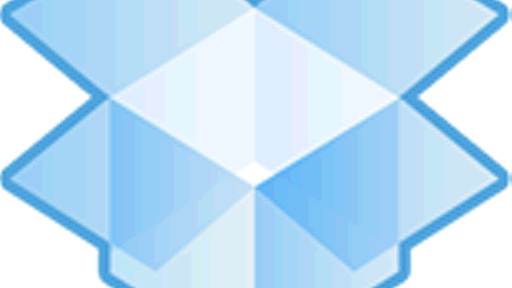バックアップとってなくって泣きを見たのは過去に1回。あれはつらかったな。 バックアップってみなさんどうしてますか? あたしは、たまに外付けハードに必要なファイルをガーーーっ!! っと保存してますけど、それでもついついさぼりがちになってます。よくないですねぇ。 何かパソコンに問題があると必ず言われる1言。 「最後にバックアップしたのいつ?」バックアップは大事なんです。わかっているんです。でも、パソコンの調子が悪くなったことないし。いつ必要になるかわからない(もしかしたらずっとうまくいけば必要ない)バックアップ用の外付けにお金だすくらいなら、なんか他のことに...なんて思ってついついバックアップ先延ばしにしてる人いませんか? そんなあなたのために、無料でバックアップする方法紹介します! 注)ここで紹介するのは、フルバックアップではありません。ドキュメントや、写真、音楽等、必要なファイルのコピー